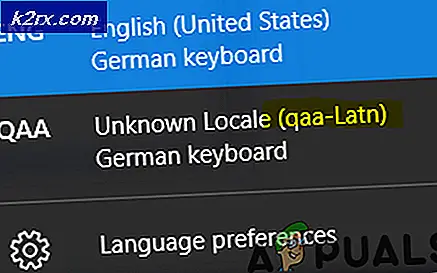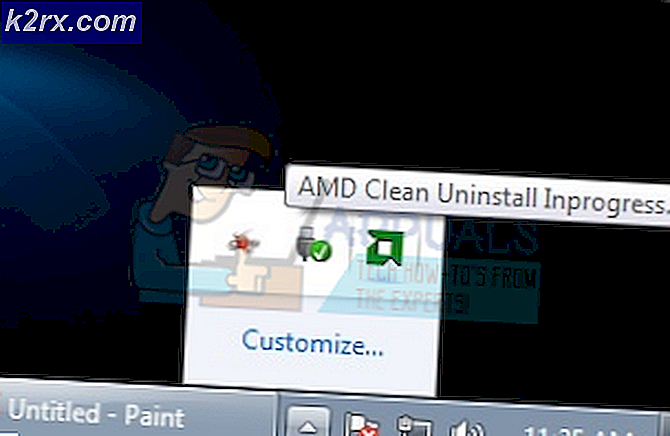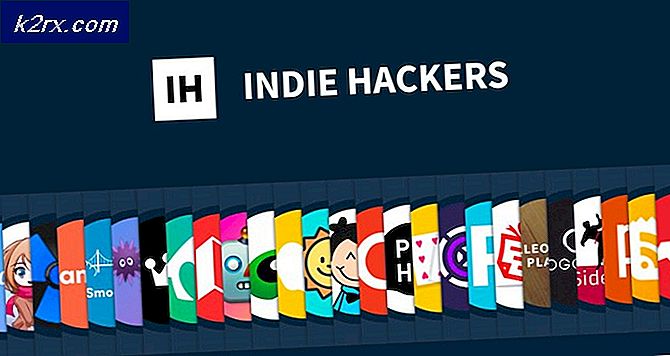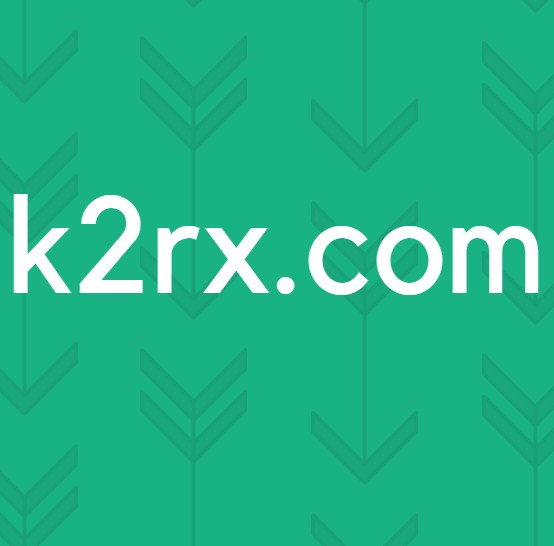แก้ไข: Amazon ไม่ทำงานใน Android/iOS
Amazon เป็นเว็บไซต์อีคอมเมิร์ซที่ประสบความสำเร็จมากที่สุดในฝั่งตะวันตก มีเครือข่ายการจัดจำหน่ายที่กว้างขวางและกำลังขยายไปยังที่อื่น ๆ ในโลกอย่างช้าๆ (แม้จะแข่งขันกับ Ali Baba และ Ali Express ยักษ์ใหญ่ในเอเชีย) แม้ Amazon จะมีทีมพัฒนาที่ยอดเยี่ยมและมี AWS (ซึ่งเป็นสถาปัตยกรรมระบบคลาวด์ที่ใหญ่ที่สุดจนถึงปัจจุบัน) แต่ก็ยังมีปัญหาบางอย่างที่ผู้ใช้ต้องเผชิญอยู่เป็นระยะ ๆ
หนึ่งในปัญหาเหล่านี้คือแอปพลิเคชัน Amazon (Amazon Shopping) บนสมาร์ทโฟน (Android หรือ iOS) ไม่ทำงาน นี่อาจเป็นเรื่องที่น่ารำคาญมาก แต่ไม่ต้องกังวล เรามีคุณครอบคลุม ในบทความนี้เราจะเน้นไปที่สาเหตุที่ทำให้ Amazon มีปัญหาในอุปกรณ์ของคุณและวิธีแก้ไข
อะไรทำให้เว็บไซต์หรือแอปพลิเคชันของ Amazon ไม่ทำงาน
อาจมีสาเหตุหลายประการที่ทำให้คุณประสบปัญหาในการเข้าถึงบริการของ Amazon เราตรวจสอบกรณีของผู้ใช้หลายรายและวิเคราะห์สถานการณ์ของพวกเขา หลังจากการสำรวจอย่างเข้มข้นเราได้พบรายการสาเหตุที่อาจทำให้เกิดปัญหาในตอนท้ายของคุณ
ก่อนที่เราจะเริ่มใช้โซลูชันโปรดตรวจสอบให้แน่ใจว่าคุณมีข้อมูลประจำตัวอยู่ในมือ คุณอาจต้องป้อนใหม่
โซลูชันที่ 1: การตรวจสอบสถานะบริการของ Amazon
มีเหตุการณ์นับไม่ถ้วนในอดีตที่บริการของ Amazon หยุดทำงานที่แบ็กเอนด์หรือมีข้อผิดพลาดหลายประการ (เช่น "ซื้อของในข้อตกลงทั้งหมด") ปัญหาเหล่านี้หากมีอยู่จะไม่สามารถแก้ไขได้ที่ด้านข้างของคุณ เซิร์ฟเวอร์ของ Amazon มีช่วงเวลาหยุดทำงานซึ่งอยู่ระหว่างการบำรุงรักษาหรืออยู่ระหว่างการกู้คืนหลังจากเกิดข้อผิดพลาดบางประการ
คุณสามารถตรวจสอบไซต์ของบุคคลที่สามอื่น ๆ เพื่อตรวจสอบสถานะของ Instagram คุณยังสามารถดูฟอรัมต่างๆและดูว่ามีคนรายงานปัญหาเช่นเดียวกับที่คุณกำลังเผชิญอยู่หรือไม่ หากคุณเห็นรูปแบบทางเลือกที่ดีที่สุดคือรอให้สถานการณ์ออกไป โดยปกติแล้วสิ่งนี้จะได้รับการแก้ไขภายในหนึ่งชั่วโมงหรือมากกว่านั้น สูงสุดหนึ่งวัน
โซลูชันที่ 2: การอัปเดต Android WebView
Android WebView เป็นส่วนประกอบของระบบที่ช่วยให้แอปพลิเคชัน Android สามารถแสดงเนื้อหาจากเว็บไซต์ลงในแอปพลิเคชันได้โดยตรง เนื่องจาก Amazon เป็นเว็บไซต์เป็นหลัก จึงดึงข้อมูลจากเว็บไซต์ไปยังแอปพลิเคชันโดยใช้ WebView หาก WebView ไม่ได้รับการอัปเดตในคอมพิวเตอร์ของคุณ แอปพลิเคชันอาจมีปัญหาและจะไม่ทำงานเลย ในโซลูชันนี้ เราจะไปที่ Play Store และอัปเดต WebView ด้วยตนเอง
- ค้นหาและเปิดไฟล์ ร้านขายของเล่น จากเมนูของ Android
- เมื่ออยู่ใน Play Store ให้ค้นหา Android WebView.
- เมื่อรายการออกมาให้คลิกที่รายการนั้น ตอนนี้หากคุณมีเวอร์ชันที่ล้าสมัยคุณจะสามารถอัปเดตได้โดยใช้ไฟล์ อัปเดต.
- รีสตาร์ทอุปกรณ์ของคุณหลังจากอัปเดตแอปพลิเคชันและตรวจสอบว่าปัญหาได้รับการแก้ไขหรือไม่
โซลูชันที่ 3: การตรวจสอบการเชื่อมต่ออินเทอร์เน็ต
เช่นเดียวกับแอปพลิเคชันที่ต้องการเครือข่ายอื่น ๆ หากการเชื่อมต่ออินเทอร์เน็ตของคุณทำงานไม่ถูกต้องหรือมีข้อ จำกัด (เช่นพร็อกซีและไฟร์วอลล์ติดตั้ง) มีโอกาสที่แอปพลิเคชัน Amazon จะทำงานไม่ถูกต้องในอุปกรณ์ของคุณ
ดังนั้นคุณสามารถลองเปลี่ยนไปใช้ ข้อมูลมือถือ และโหลดแอปพลิเคชันอีกครั้งและดูว่ามันเป็นเคล็ดลับสำหรับคุณหรือไม่ หากยังไม่สามารถแก้ไขปัญหาได้ให้ลองเปลี่ยนเป็นเครือข่าย Wi-Fi อื่นที่คุณทราบว่าทำงานได้ดี ดำเนินการตามแนวทางแก้ไขปัญหาอื่น ๆ ต่อเมื่อคุณแน่ใจจริงๆว่าการเชื่อมต่อเครือข่ายของคุณถูกต้อง
โซลูชันที่ 4: การติดตั้งแอปพลิเคชัน Amazon ใหม่
แทนที่จะล้างข้อมูลของแอปพลิเคชันแล้วลองเราสามารถลองติดตั้งแอปพลิเคชันทั้งหมดใหม่ได้โดยตรง สิ่งนี้จะช่วยเราแก้ปัญหา Instagram ไม่ทำงานหากไฟล์การติดตั้งเสียหายหรือไม่สมบูรณ์
สำหรับ Android:
ขั้นแรกเราจะถอนการติดตั้งแอปพลิเคชันจากหน้าจอหลักจากนั้นไปที่ PlayStore เพื่อติดตั้งแอปพลิเคชันอีกครั้ง
- กด และ ถือ แอปพลิเคชัน Instagram เมื่อตัวเลือกอื่น ๆ ปรากฏขึ้นให้คลิกที่ ถอนการติดตั้ง.
- ตอนนี้นำทางไปยัง ร้านขายของเล่น ในอุปกรณ์ของคุณและค้นหา อเมซอน ที่ด้านบนสุดของหน้าจอ
- เปิดแอปพลิเคชันและเลือก ติดตั้ง จากตัวเลือก
- หลังจากติดตั้งแอปพลิเคชันแล้วให้เปิดใช้งานและตรวจสอบว่าปัญหาได้รับการแก้ไขหรือไม่
สำหรับ iPhone / iPad:
ขั้นตอนหลักไม่มากก็น้อยเหมือนกันใน iDevices วิธีการทำอาจแตกต่างกันเล็กน้อย ทำตามขั้นตอนด้านล่าง:
- นำทางไปที่ไหน อเมซอน อยู่ในอุปกรณ์ของคุณ กด และ ถือ แอปพลิเคชัน แอปพลิเคชันจะเริ่มภาพเคลื่อนไหวบางส่วน
- ตอนนี้กด ข้าม ไอคอนปรากฏที่ด้านซ้ายบนและคลิกที่ ลบ เมื่อได้รับแจ้งให้ลบข้อมูล
- ตอนนี้นำทางไปยัง แอพสโตร์ และค้นหา Amazon เปิดรายการและ ติดตั้ง บนอุปกรณ์ของคุณ
- ตอนนี้เปิดแอปพลิเคชันและตรวจสอบว่าปัญหาได้รับการแก้ไขหรือไม่
แนวทางที่ 5: ปัญหาเบราว์เซอร์ (โบนัสสำหรับพีซี)
หากคุณกำลังเข้าถึง Amazon โดยใช้เว็บไซต์ดั้งเดิมและใช้งานไม่ได้มีโอกาสที่คุณจะมีปัญหากับเบราว์เซอร์ของคุณ อาจมีข้อมูลที่ไม่ถูกต้องหรืออาจมีปัญหากับไฟล์การติดตั้ง กรณีอาจแตกต่างกันไป นี่คือเทคนิคการแก้ปัญหาบางส่วนที่คุณควรลอง:
- ลอง การหักบัญชี ข้อมูลการท่องเว็บของเบราว์เซอร์ของคุณ ซึ่งรวมถึงคุกกี้ประวัติและอื่น ๆ
- คุณยังสามารถลองใช้ เบราว์เซอร์อื่น (เช่น Edge แทน Chrome) และดูว่าเว็บไซต์ใช้งานได้หรือไม่
- หากเว็บไซต์ทำงานในเบราว์เซอร์หนึ่งและใช้งานไม่ได้ในเบราว์เซอร์อื่น ให้พิจารณา กำลังติดตั้งใหม่ เบราว์เซอร์ที่ได้รับผลกระทบ
- ตรวจสอบให้แน่ใจว่าคุณไม่ได้ใช้ ผู้รับมอบฉันทะ หรือ VPN. ส่วนประกอบเหล่านี้เป็นที่ทราบกันดีว่าก่อให้เกิดปัญหาหลายประการ